Corrige el error de error de error de Windows perflib 1020 y 1008
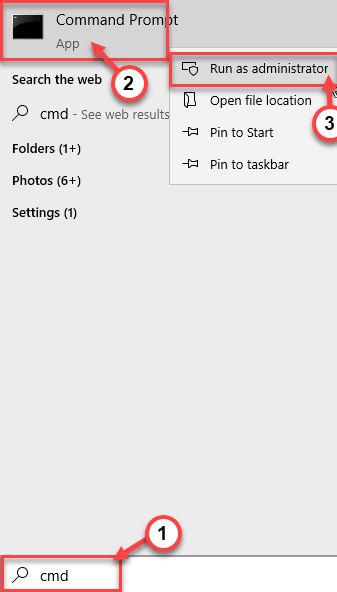
- 1752
- 410
- Jaime Delgadillo
Si está viendo el código de error de Event ID 1008 o Event ID 1020 en el registro del visor de eventos, el sistema no puede encontrar el archivo especificado en la operación particular. Este problema prevalece en los casos de ejecución de archivos de DLL. Tienes que restaurar las cadenas de registro de contador de rendimiento desde la línea de comandos. Simplemente siga los pasos mencionados en las correcciones para resolver el problema que enfrenta.
Intenta reiniciar tu computadora una vez. Verifique una vez más simplemente ejecutando la operación. Si el error aún está ahí, elija estas soluciones.
Tabla de contenido
- FIJAR 1 - Vuelva a registrar la DLL
- FIJAR 2 - Modificar el registro
- Arreglar 3 ejecutar sfc scan
FIJAR 1 - Vuelva a registrar la DLL
Debe volver a registrar los contadores y corrupir archivos DLL desde la línea de comando.
1. Tipo "CMD"En el cuadro de búsqueda.
2. Haga clic derecho en el "Solicitante del sistema"Y haga clic en"Ejecutar como administrador".
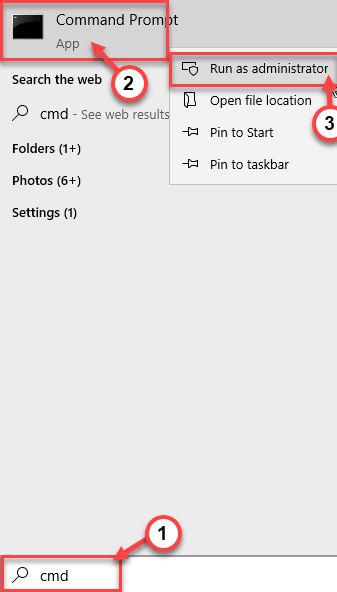
3. Una vez que aparece el símbolo del sistema, debe ir a la ubicación de la carpeta System32. Solo ejecuta este comando.
CD %Systemroot %\ System32

4. Ahora, actúe de acuerdo con el código de error que está presenciando en su máquina -
A. Para el código de error 1020 -
Copiar pete este comando en la terminal y presionar Ingresar.
LODCTR /R
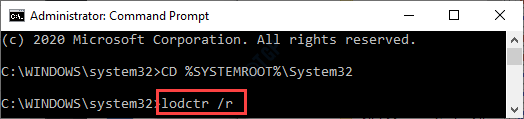
Nota: - Si muestra el mensaje "No se puede reconstruir la configuración del contador de rendimiento desde el Sistema de copia de seguridad".
Intenta ejecutarlo una vez más.
Ahora, ejecute el comando que se da a continuación para ir a C: \ Windows \ Syswow64.
CD C: \ Windows \ Syswow64
Ahora, ejecute el comando de nuevo.
LODCTR /R
B. Para el código de error 1008 -
Pegue este comando en el terminal y modifíquelo. Después de eso, presione el Ingresar llave.
LODCTR /E: Nombre de DLL
[Debe alterar el comando con el nombre del archivo.
Ejemplo - Supongamos que se enfrenta a este problema con el Perfib.dll archivo, el comando será -
LODCTR /E: Perflib.dll
]
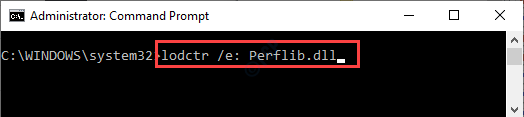
5. Ahora tiene que resincar el mostrador con Windows Management Instrumentation (WMI). Ejecutar este comando.
Winmgmt.Exe /resyncperf
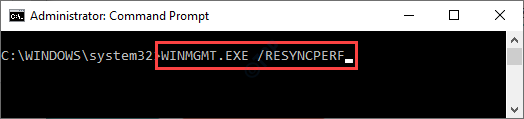
Cierre la pantalla del símbolo del sistema. Reanudar el sistema.
Esto debería solucionar tu problema.
FIJAR 2 - Modificar el registro
Modificar el valor de 'rendimiento' debería ayudar a su situación.
1. Lo que tienes que hacer es presionar el Clave de Windows y el Riñonal liquidar juntos.
2. En la terminal de ejecución, escriba "regedit"Y haga clic en"DE ACUERDO"Para acceder a la pantalla del editor de registro.
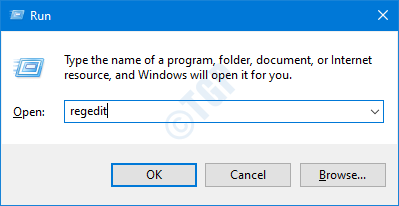
NOTA -
Después de que se abra el editor de registro, haga clic en "Archivo"Y haga clic en"Exportar"Para crear una nueva copia de seguridad en su computadora.
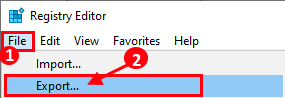
Si algo sale de control mientras altera el registro, puede recuperar fácilmente el registro a la normalidad.
3. Una vez que se abra el editor de registro, proceda a esta ubicación en la pantalla del editor de registro -
HKEY_LOCAL_MACHINE \ SYSTEM \ CurrentControlset \ Services \ Service Name \ Performance
[Debe alterar el 'nombre del servicio' con el servicio con el que se enfrenta a este problema.
Ejemplo - Supongamos que se enfrenta a este problema con el '.Servicio de datos de CLR net.
La dirección del archivo de encabezado será-
Computer \ Hkey_local_machine \ System \ CurrentControlset \ Services \.Datos de CLR neto \ rendimiento
]
4. Ahora, en el lado derecho, notará el "Abierto" llave.
5. Haga clic derecho en la tecla y haga clic en "Borrar"Para eliminarlo de su computadora.
Si ve algún mensaje de advertencia en su pantalla, haga clic en "Sí".
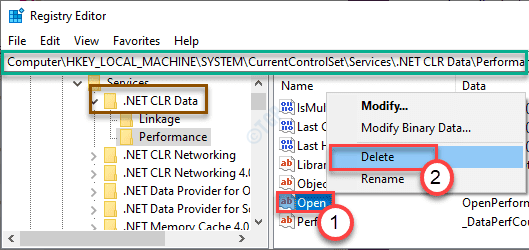
Cierre la ventana del editor de registro. Después, Reanudar el sistema e intente ejecutar la aplicación una vez más.
Arreglar 3 ejecutar sfc scan
Puede ejecutar un escaneo de verificadores de archivos del sistema para permitir que su computadora solucione el problema en sí.
1. Haga clic en el cuadro de búsqueda y comience a escribir "CMD".
2. Además, haga clic derecho en el "Solicitante del sistema"Y haga clic en"Correr como administradores".
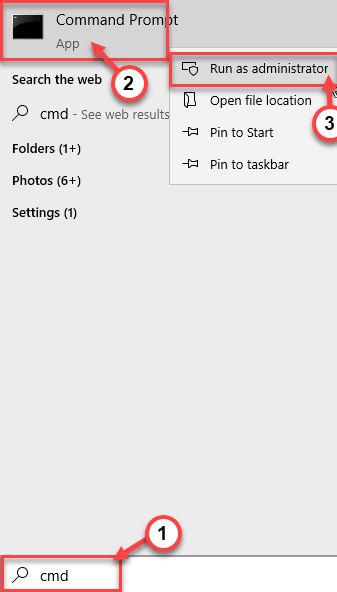
3. Pega este código en la terminal. A partir de entonces, golpe Ingresar Para ejecutar el escaneo.
sfc /escanno
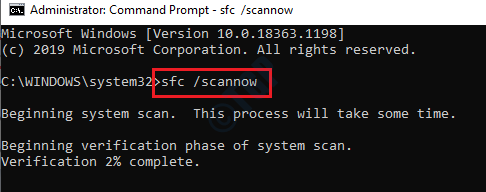
SFC Scan ahora comenzará.
4. Una vez que se completa el escaneo SFC, debe iniciar una exploración dism.
5. Escriba este comando en el terminal CMD y luego presione Ingresar.
Abatido.EXE /Online /Cleanup-Image /RestoreHealth
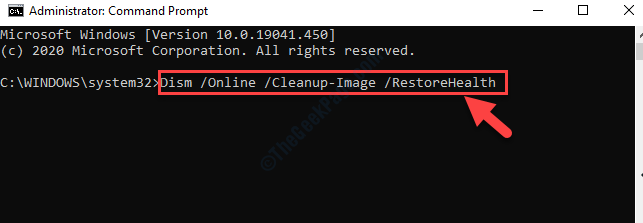
Esto debería resolver el problema que enfrenta.
- « La unidad de historial de su archivo se desconectó durante demasiado tiempo
- Corrige el error de la tienda de Microsoft 0x80073d23 en Windows 10 »

